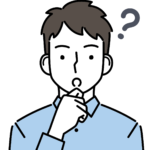 悩む男性
悩む男性OpenSeaでNFTを購入してみたい。
初めて購入するんだけど、やり方をわかりやすく教えてほしい!
こんなお悩みにお答えします。
この記事では、OpenSeaを始めて利用する方にもわかりやすく解説するため、実際に購入するときの画像を多めに解説していきます。
1. OpenSeaのサイトを開き、ウォレットを接続しよう
まずは、OpenSeaのサイトを開きます。
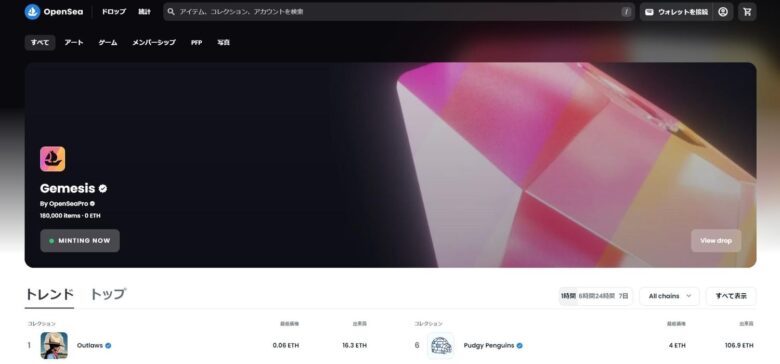
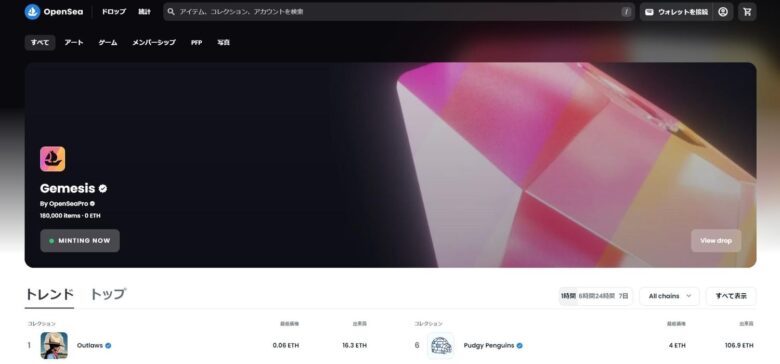
つづいて、トップページ右上の『ウォレットを接続』をクリック。
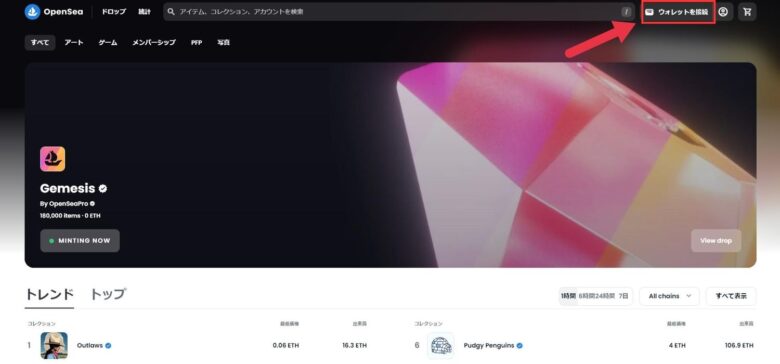
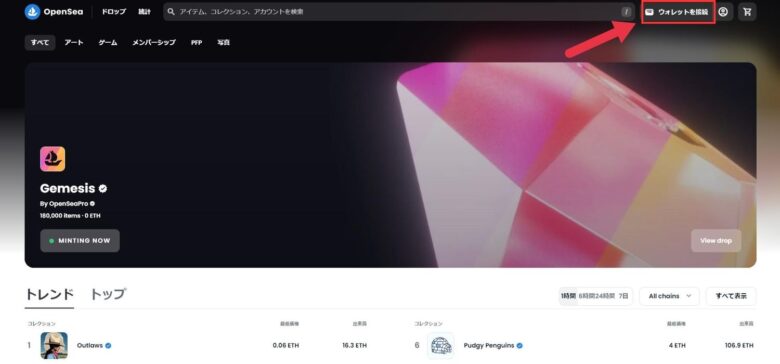
ウォレットの選択画面が表示されるので、『MetaMask』をクリック。
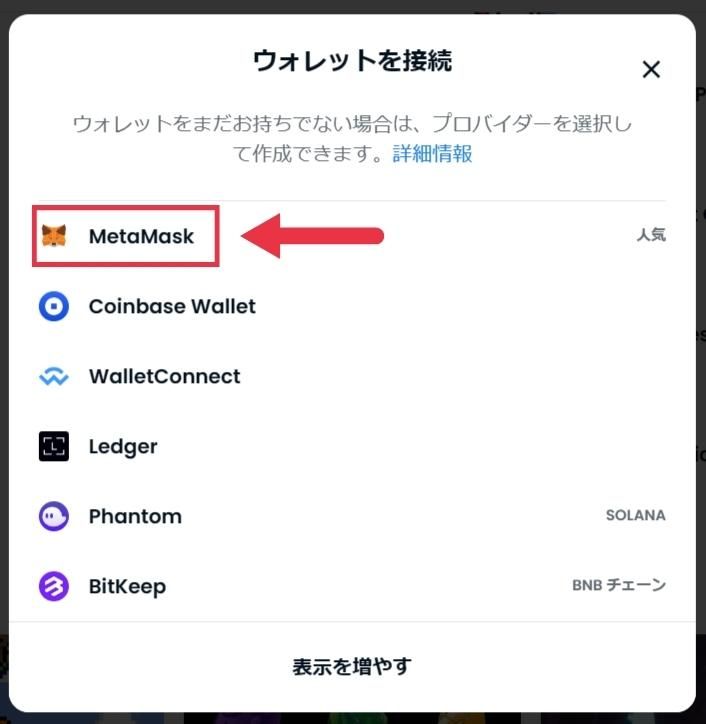
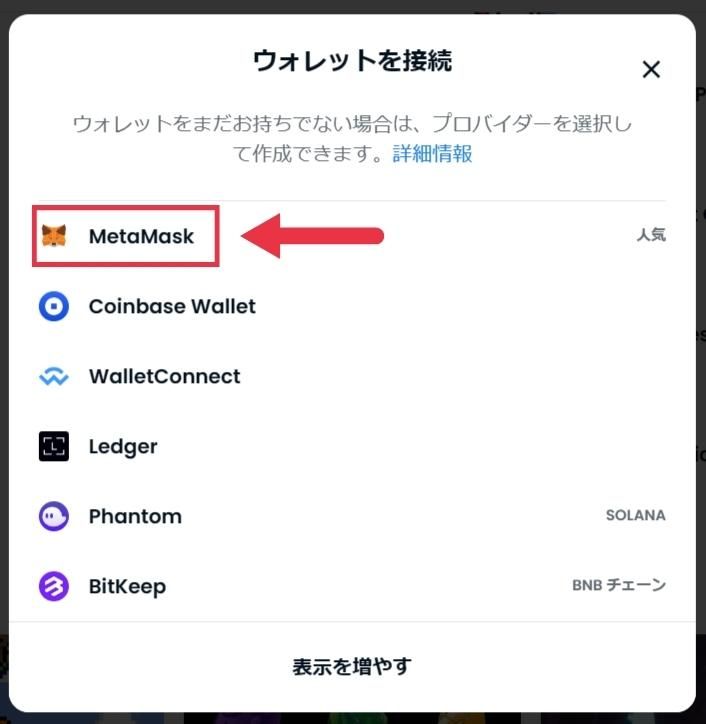
MetaMaskのログイン画面がされるので、パスワードを入力して『接続』をクリック。
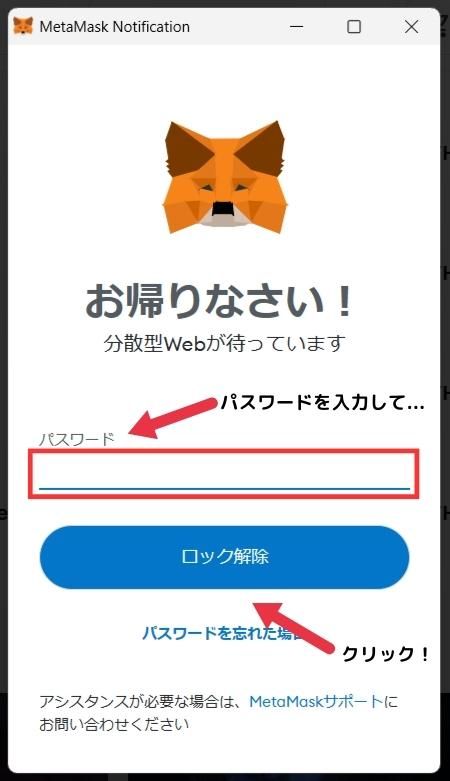
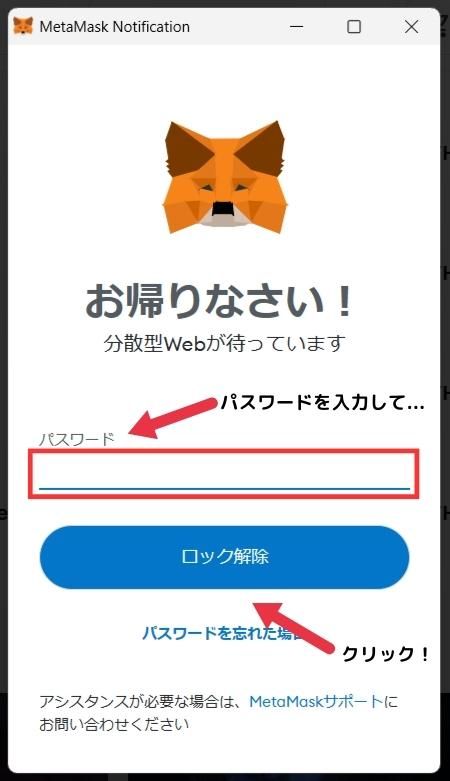
自分のウォレットが表示されて、「接続済み」と表示されました。
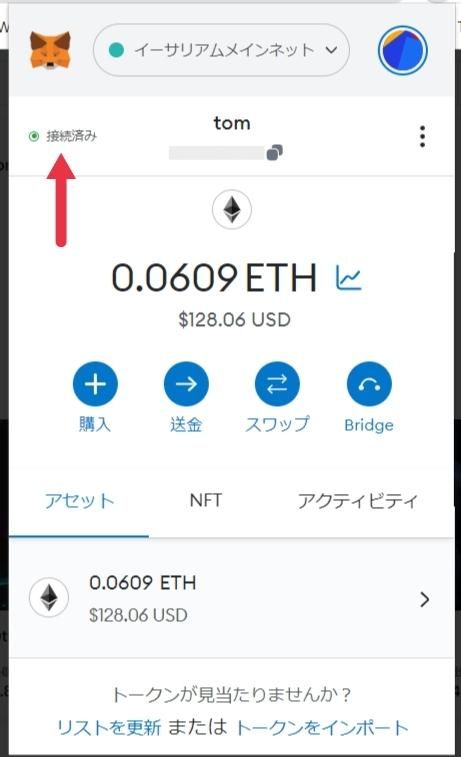
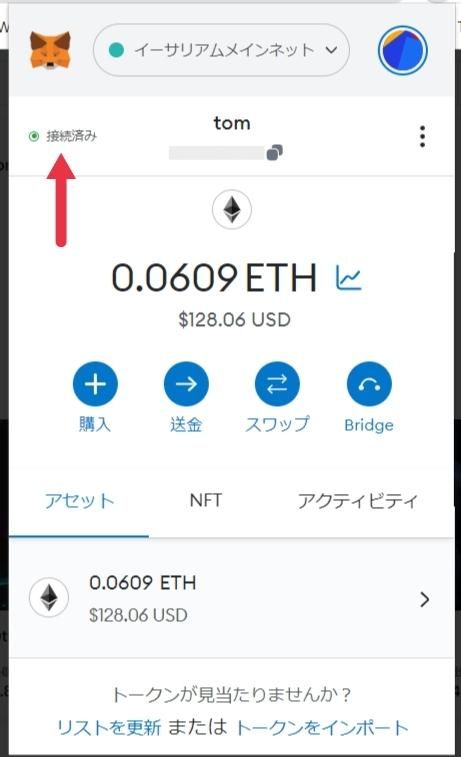
OpenSeaのトップページにもどって右上を確認すると、自分のETH残高とプロフィールアイコンが表示されています。
これで、OpenSeaへのウォレット接続が完了しました!
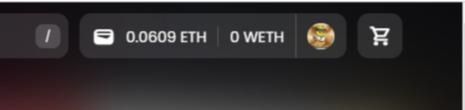
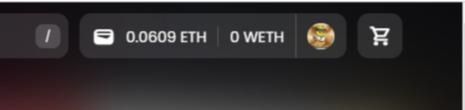
2. ほしいNFTアートを探そう
ウォレットの接続が済んだので、次は購入したいNFTを探していきましょう。
NFTを検索する方法は以下の通りです。
- OpenSeaの「検索窓」から検索する ※非推奨
- ほしいNFTの公式Twitterアカウントから、OpenSeaの購入ページへ移動する ※推奨
- ほしいNFTプロジェクトの公式DiscordからOpenSeaの購入ページへ移動する ※推奨
NFTの世界は、非常に詐欺が多いです。
OpenSea上には多くのニセモノが出回っているので、検索窓は使用せず、必ず公式のTwitterアカウントやプロジェクトの
公式Discordから購入ページへ移動するようにしましょう。
今回は、キャラDAOの『Shikibu World』というNFTを購入していきます。
公式のTwitterアカウントから、NFTの購入ページへ移動します。
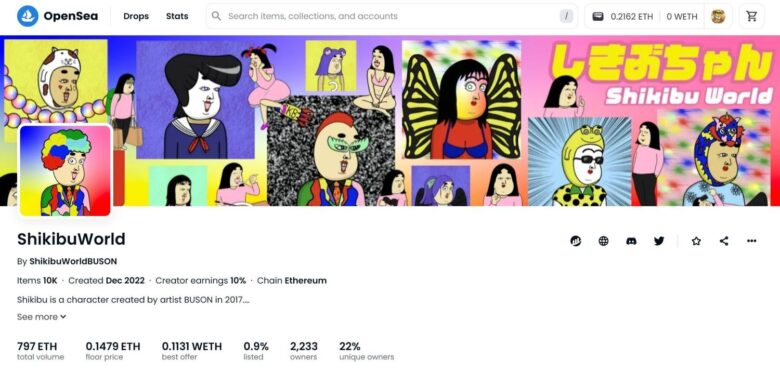
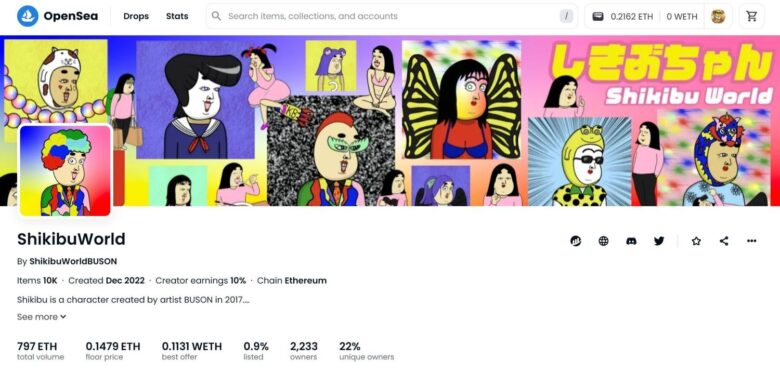
下にスクロールしていき、ほしいNFTを探します。
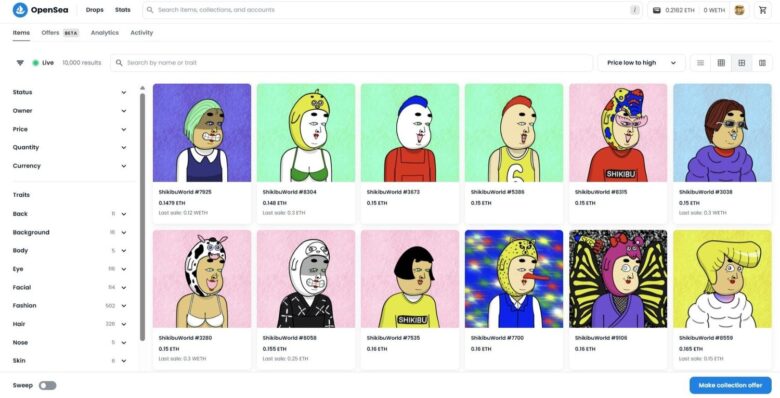
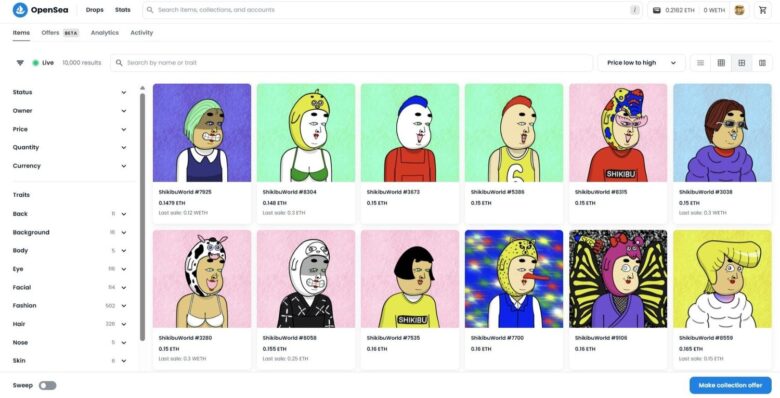
それぞれの画像の下に、「〇〇ETH」とETHの単位で価格表記があるものが購入できるNFTです。
その他の価格表記のないものに関しては、すでに誰かの所有しているNFTですので、購入することができません。
購入したいNFTが決まったら、画像にカーソルを合わせると表示される『Add to cart』をクリック。
もしくは、画像自体をクリックすると下の画面が表示されるので、ここで『Add to cart』をクリック。
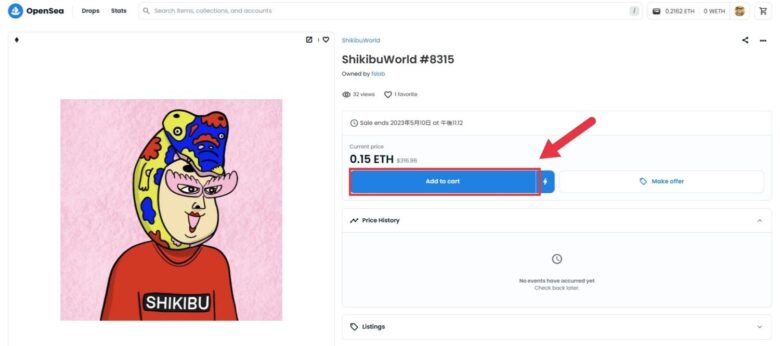
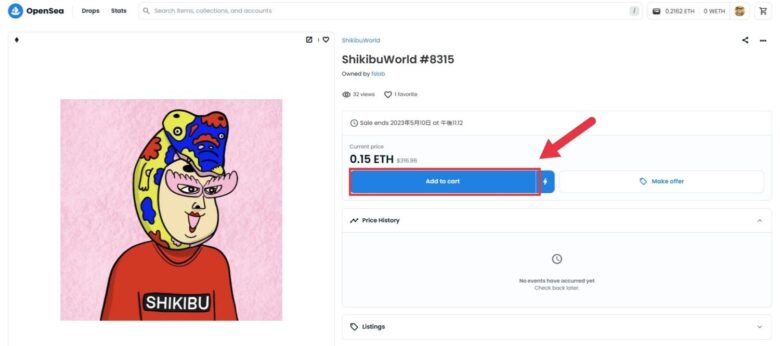
参考までに、高価なNFTを購入するときは以下の点に注意して購入するようにしましょう。
- 作品自体に警告文がないか?
- 取引履歴に警告マークがないか?
- 市場より明らかに安くないか?
- トランスファーが続いていないか?


Add to cartをクリックすると、右上のカートマークの部分に数字が追加されました。
つづいて、購入の手続きをしていきましょう!
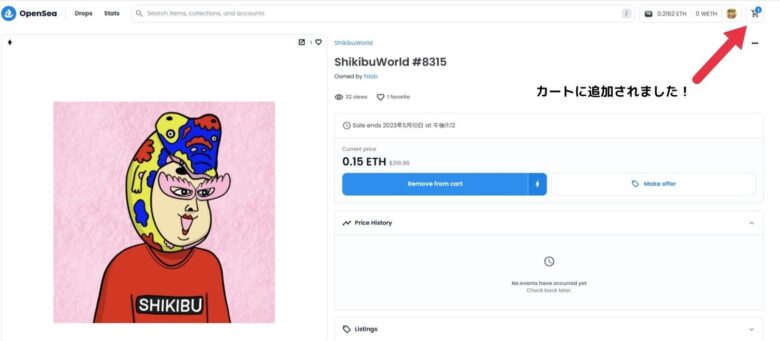
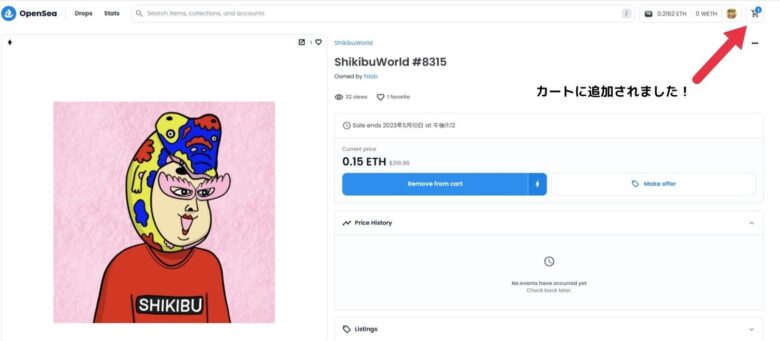
3. MetaMaskでETHの支払いをしよう
先ほど、数字マークが追加されたカートマークをクリック。
すると、下の画面が表示されます。
『Complete purchase』をクリック。
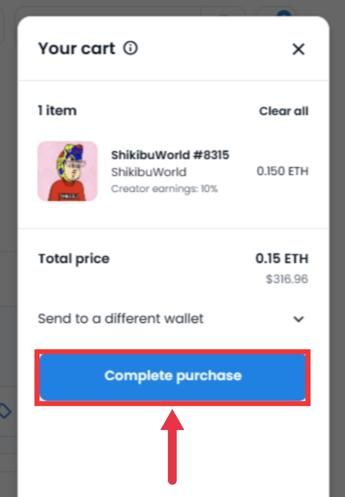
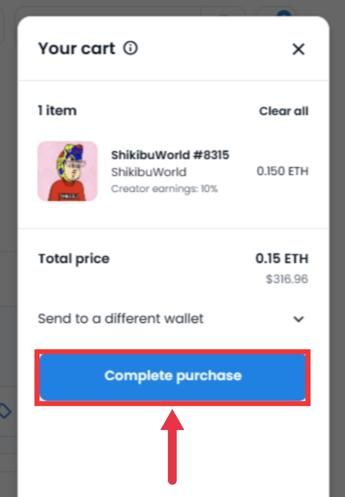
購入するNFTを別のウォレットに送りたい場合は、『Send to a different wallet』をクリック。
希望するウォレットアドレスをコピペして入力し、『Complete purchase』をクリック。
すると、入力したウォレットへ購入したNFTが送られます。
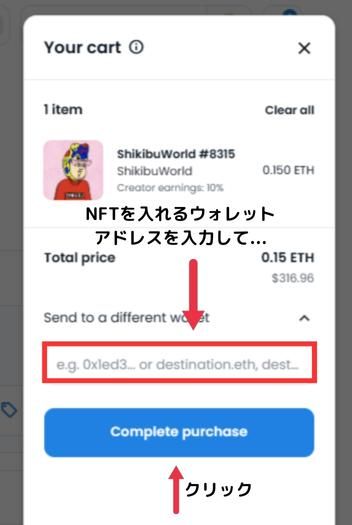
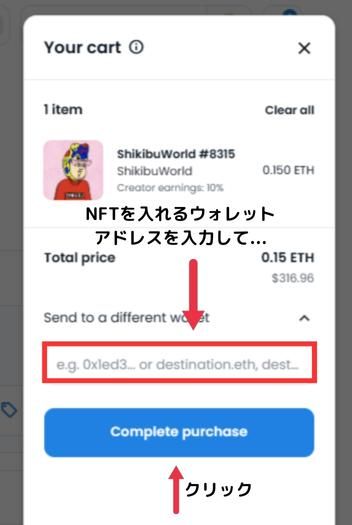
つづいて、署名を行います。
下にスクロールして、『署名』をクリック。
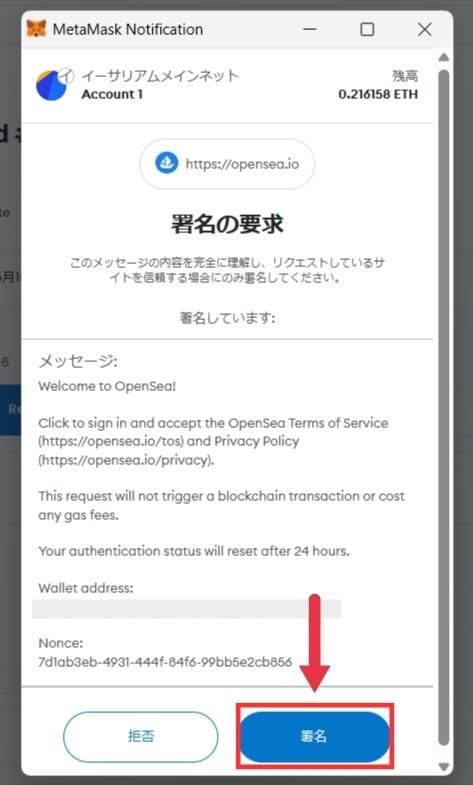
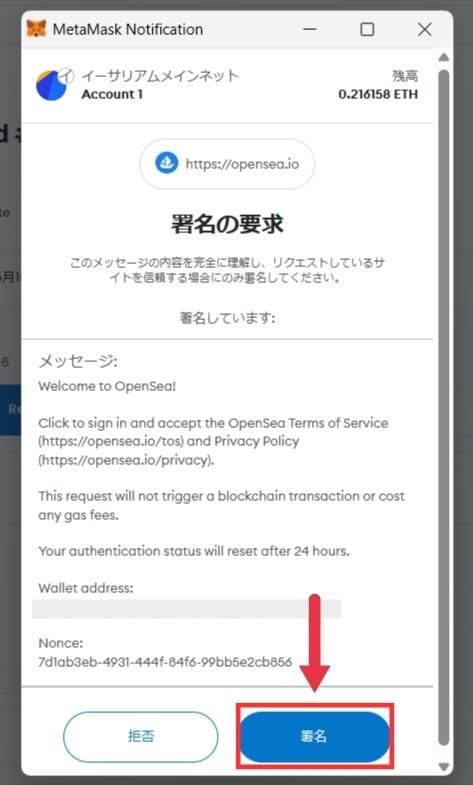
最終の確認です。
購入にかかるガス代(手数料みたいなもの)と、合計の金額(単位ETH)を確認して、問題なければ『確認』をクリック。
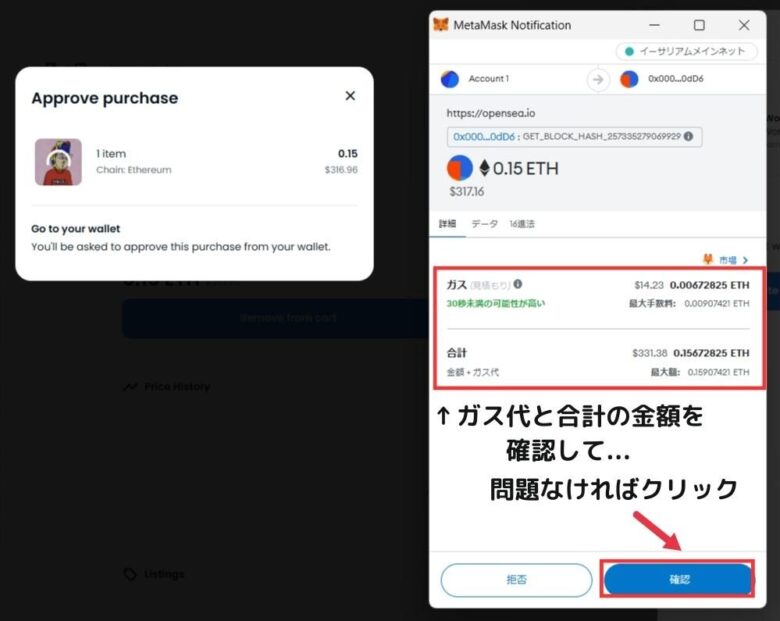
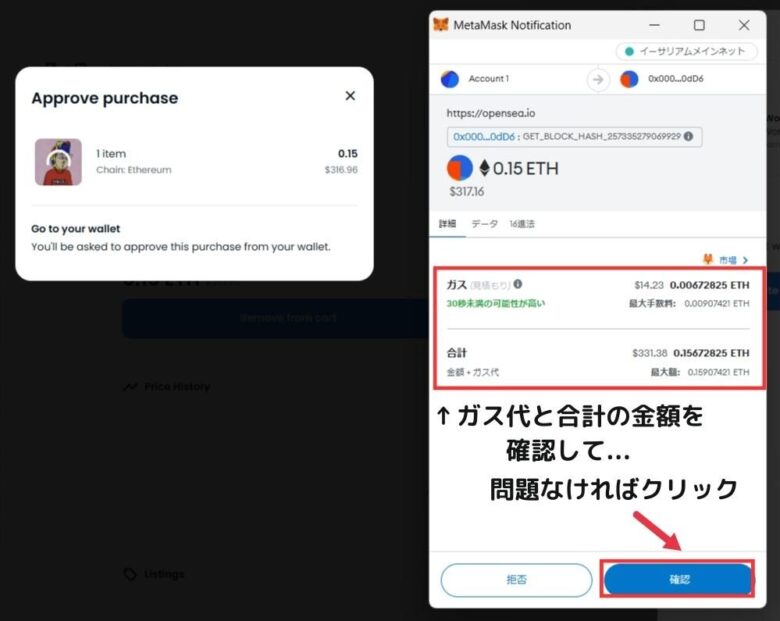
『Your purchase is complete』と表示されれば、購入の手続きが完了です!


『View purchase』をクリック。
4. きちんと購入できたか確認しよう
『View purchase』をクリックすると、自動でプロフィール画面が表示されます。
もしプロフィール画面が表示されなければ、Open seaのトップページへ移動し、右上のアイコンをクリック。
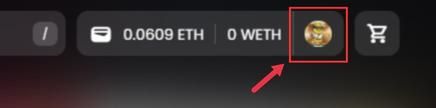
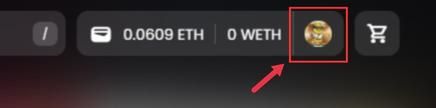
プロフィール画面が表示されました。
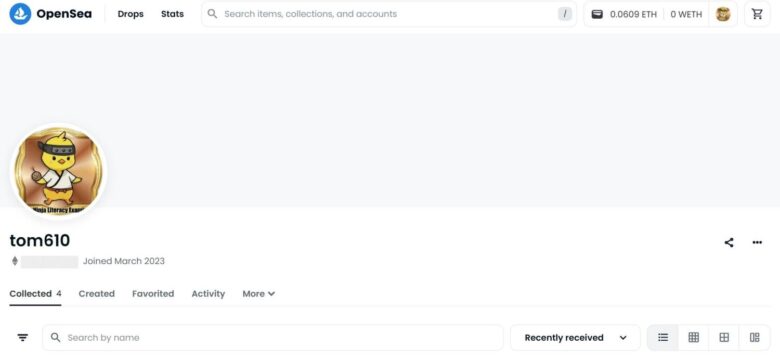
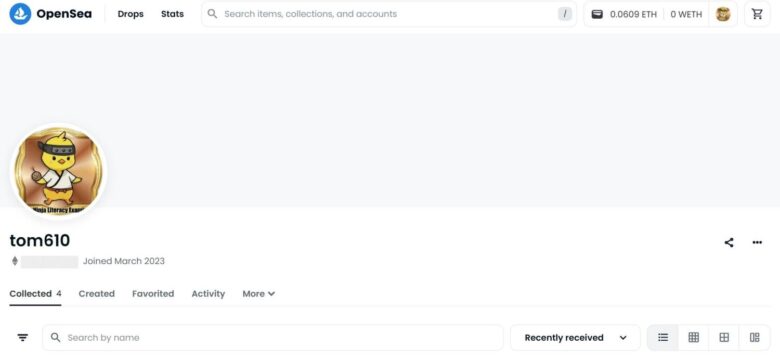
『Collected』をクリックし、下にスクロールすると、先ほど購入したNFTが一覧に表示されていますね。
購入したNFTをクリック。
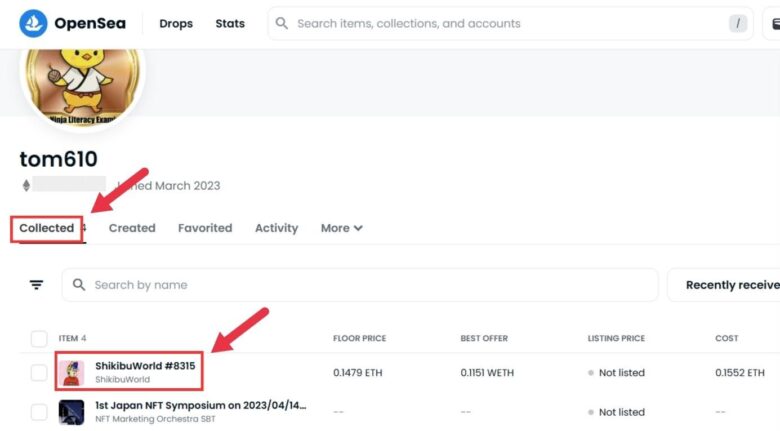
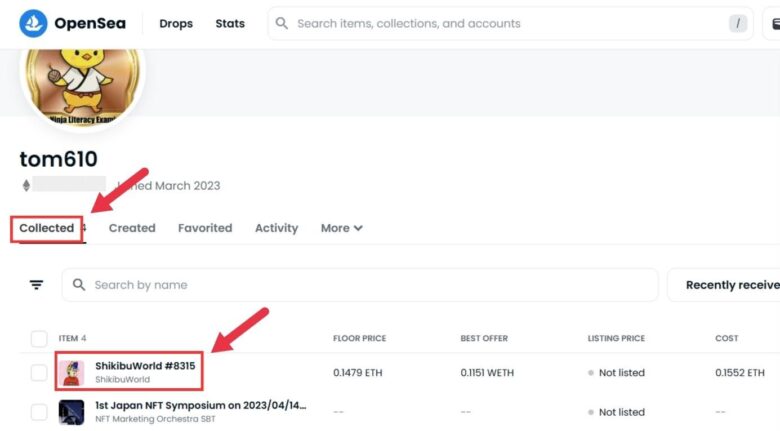
NFTの詳細画面が表示されます。
『Owned by you』と表示されていれば、問題なくあなたの所有するNFTです!
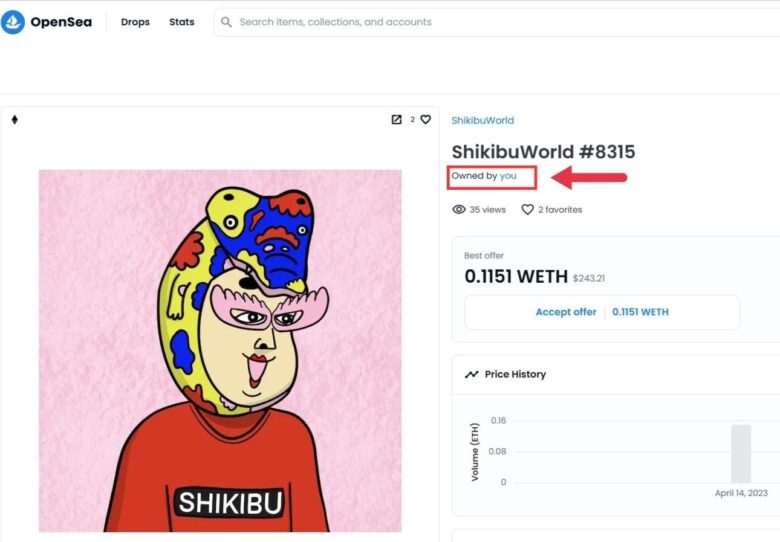
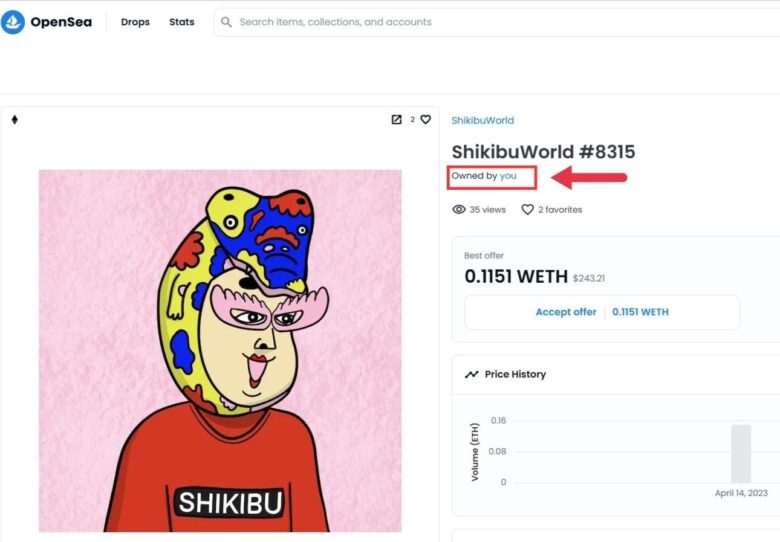
これで、NFTの購入をすることができました!
これからも、いろいろと自分専用のNFTコレクションを楽しんでいきましょう!





コメント